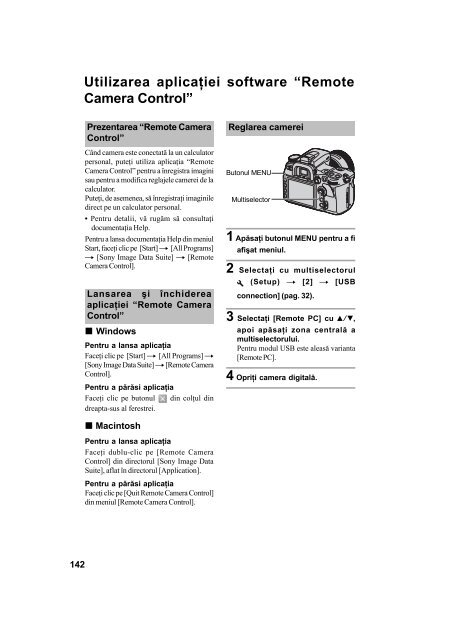Sony DSLR-A700K - DSLR-A700K Mode d'emploi Roumain
Sony DSLR-A700K - DSLR-A700K Mode d'emploi Roumain
Sony DSLR-A700K - DSLR-A700K Mode d'emploi Roumain
Create successful ePaper yourself
Turn your PDF publications into a flip-book with our unique Google optimized e-Paper software.
Utilizarea aplicaþiei software “Remote<br />
Camera Control”<br />
Prezentarea “Remote Camera<br />
Control”<br />
Când camera este conectatã la un calculator<br />
personal, puteþi utiliza aplicaþia “Remote<br />
Camera Control” pentru a înregistra imagini<br />
sau pentru a modifica reglajele camerei de la<br />
calculator.<br />
Puteþi, de asemenea, sã înregistraþi imaginile<br />
direct pe un calculator personal.<br />
• Pentru detalii, vã rugãm sã consultaþi<br />
documentaþia Help.<br />
Pentru a lansa documentaþia Help din meniul<br />
Start, faceþi clic pe [Start] T [All Programs]<br />
T [<strong>Sony</strong> Image Data Suite] T [Remote<br />
Camera Control].<br />
Lansarea ºi închiderea<br />
aplicaþiei “Remote Camera<br />
Control”<br />
x Windows<br />
Pentru a lansa aplicaþia<br />
Faceþi clic pe [Start] T [All Programs] T<br />
[<strong>Sony</strong> Image Data Suite] T [Remote Camera<br />
Control].<br />
Pentru a pãrãsi aplicaþia<br />
Faceþi clic pe butonul din colþul din<br />
dreapta-sus al ferestrei.<br />
Reglarea camerei<br />
Butonul MENU<br />
Multiselector<br />
1 Apãsaþi butonul MENU pentru a fi<br />
afiºat meniul.<br />
2 Selectaþi cu multiselectorul<br />
(Setup) T [2] T [USB<br />
connection] (pag. 32).<br />
3 Selectaþi [Remote PC] cu v/V,<br />
apoi apãsaþi zona centralã a<br />
multiselectorului.<br />
Pentru modul USB este aleasã varianta<br />
[Remote PC].<br />
4 Opriþi camera digitalã.<br />
x Macintosh<br />
Pentru a lansa aplicaþia<br />
Faceþi dublu-clic pe [Remote Camera<br />
Control] din directorul [<strong>Sony</strong> Image Data<br />
Suite], aflat în directorul [Application].<br />
Pentru a pãrãsi aplicaþia<br />
Faceþi clic pe [Quit Remote Camera Control]<br />
din meniul [Remote Camera Control].<br />
142